Cómo eliminar s3.amazonaws.com adware(Mac)
s3.amazonaws.com impulsa una aplicación no deseada por un falso software obsoleto
s3.amazonaws.com es un sitio web fraudulento que muestra un mensaje emergente que indica que el sistema supuestamente necesita Flash Player o diferentes actualizaciones de productos de Adobe. Sin embargo, esto está diseñado para engañar a las personas para que instalen aplicaciones potencialmente no deseadas. No lo confunda con el nombre del sitio web que es similar a Amazon AWS, un servicio web legítimo de almacenamiento en la nube. Aquí, los actores malintencionados hacen un mal uso del nombre con fines turbios.
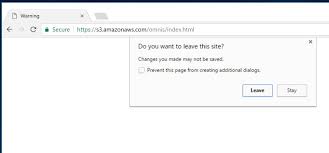
Las personas que se encuentran con el redireccionamiento s3.amazonaws.com pueden verse expuestas a algunos anuncios intrusivos, páginas no deseadas y sitios web que contienen scripts maliciosos o desencadenar la descarga de malware. El sospechoso ofrece una ventana emergente preparada para descargar / instalar ciertos productos fraudulentos, todo lo que necesita es hacer clic en el botón Aceptar proporcionado por los usuarios. Esto podría dar lugar a otras aplicaciones no deseadas (además del motivo de la redirección s3.amazonaws.com), troyanos, ransomware u otro malware.
Aquí está el texto completo presentado en la página emergente de estafa s3.amazonaws.com:
La última versión de Flash Player está lista para instalar.
Haga clic en Aceptar para descargar.
Tu Flash Player está listo para instalar
Ejecute todos sus videos, audio y juegos en línea
Actualice la última versión para un rendimiento óptimo
Instalar en pc
El virus s3.amazonaws.com se denomina adware, ya que ofrece varias ventanas emergentes engañosas. Se llama aplicación potencialmente no deseada debido a la técnica dudosa de distribución utilizada. Las personas que encuentran este redireccionamiento del sitio dijeron que comenzaron a ver la dirección https://s3.amazonaws.com/addns/CH3088/CvCHff.html en la opción de página de nueva pestaña predeterminada de los navegadores que estaban usando. Algunos usuarios declararon que la redirección va al dominio www.adfactorytech.com/resources/Re/Chnh/mov.php y, finalmente, a sitios aleatorios de terceros.
Los anuncios s3.amazonaws.com aparecen con el estado como esperando s3.amazonaws.com, transfiriendo datos desde s3.amazonaws.com, conectado a s3.amazonaws.com, buscando s3.amazonaws.com y así sucesivamente. Estos anuncios parecen normales. La mayoría de los artículos promocionados coinciden con el historial de navegación, por lo que las personas ven atractivas ofertas y ofertas de los productos que están buscando. Todo esto es posible porque estos anuncios están asociados con la aplicación de adware que tiene el potencial de rastrear las actividades de navegación de los usuarios.
Algunos de estos anuncios pueden ser muy peligrosos. Según los investigadores de seguridad cibernética, los delincuentes pueden encontrar una manera de explotar los servidores que los usuarios pueden leer y escribir públicamente con fines engañosos. Por lo tanto, cuando reciba la ventana emergente y los anuncios de nueva pestaña, nunca interactúe con ellos e intente eliminar el virus s3.amazonaws.com, el intruso principal. Puede eliminar el adware de dos formas: manual y automáticamente. Este artículo le proporciona una guía completa paso a paso para ambos: consulte debajo de la publicación.
Las PC se distribuyen mediante paquetes de software
Los expertos en seguridad advierten a los usuarios que el adware, los secuestradores de navegadores y otras aplicaciones potencialmente no deseadas a menudo se distribuyen a través de paquetes de software. Los desarrolladores de software gratuito adjuntan complementos, barras de herramientas, complementos y extensiones gratuitos para fines de monetización. Si bien la agrupación es una forma legítima de ofrecer programas adicionales con software regular, la forma en que los desarrolladores de programas gratuitos los divulgan es cuestionable. Por lo general, los instaladores adicionales están ocultos detrás de la opción de instalación Rápida / Básica. Si los usuarios seleccionan este método, involuntariamente aceptan la instalación de todos ellos. Como resultado, el navegador web es secuestrado y comienza a mostrar varias actividades no deseadas. La única forma de evitar la instalación de este malware es tener cuidado al realizar cualquier descarga / instalación de software:
- Utilice solo sitios web oficiales para cualquier descarga de software,
- Preste atención durante el momento de la descarga / instalación,
- Opte por la opción Avanzada / Personalizada, lea los términos de la licencia y elimine las marcas de verificación de los componentes adicionales, y luego finalice el proceso de instalación.
- Emplee alguna herramienta antivirus de buena reputación para mejorar.
Oferta especial (para Macintosh)
s3.amazonaws.com puede ser una infección informática espeluznante que puede recuperar su presencia una y otra vez, ya que mantiene sus archivos ocultos en las computadoras. Para lograr una eliminación sin problemas de este malware, le sugerimos que pruebe con un potente escáner antimalware para ayudarlo a deshacerse de este virus
Eliminar archivos y carpetas relacionados con s3.amazonaws.com

Abra la barra de “Menú” y haga clic en el icono “Finder”. Seleccione “Ir” y haga clic en “Ir a la carpeta …”
Paso 1: busque los archivos generados por malware sospechoso y dudoso en la carpeta / Library / LaunchAgents

Escriba / Library / LaunchAgents en la opción “Ir a la carpeta”

En la carpeta “Launch Agent”, busque todos los archivos que descargó recientemente y muévalos a “Papelera”. Algunos de los ejemplos de archivos creados por el secuestrador de navegador o adware son los siguientes, “myppes.download.plist”, “mykotlerino.Itvbit.plist”, installmac.AppRemoval.plist “y” kuklorest.update.plist “y así en.
Paso 2: Detecta y elimina los archivos generados por el adware en la carpeta de soporte “/ Library / Application”

En la barra “Ir a la carpeta …”, escriba “/ Library / Application Support”

Busque cualquier carpeta sospechosa recientemente agregada en la carpeta “Soporte de aplicaciones”. Si detecta alguno de estos, como “NicePlayer” o “MPlayerX”, envíelos a la carpeta “Papelera”.
Paso 3: busque los archivos generados por el malware en / Library / LaunchAgent Folder:

Vaya a la barra de carpetas y escriba / Library / LaunchAgents

Estás en la carpeta “LaunchAgents”. Aquí, debe buscar todos los archivos recién agregados y moverlos a “Papelera” si los encuentra sospechosos. Algunos de los ejemplos de archivos sospechosos generados por malware son “myppes.download.plist”, “installmac.AppRemoved.plist”, “kuklorest.update.plist”, “mykotlerino.ltvbit.plist”, etc.
Paso 4: vaya a / Library / LaunchDaemons Folder y busque los archivos creados por malware

Escriba / Library / LaunchDaemons en la opción “Ir a la carpeta”

En la carpeta “LaunchDaemons” recién abierta, busque los archivos sospechosos agregados recientemente y muévalos a “Papelera”. Ejemplos de algunos de los archivos sospechosos son “com.kuklorest.net -ferences.plist”, “com.avickUpd.plist”, “com.myppes.net-preferred.plist”, “com.aoudad.net -ferences.plist ” y así.
Paso 5: Use Combo Cleaner Anti-Malware y escanee su PC Mac
Las infecciones de malware podrían eliminarse de la PC Mac si ejecuta todos los pasos mencionados anteriormente de la manera correcta. Sin embargo, siempre se recomienda asegurarse de que su PC no esté infectada. Se sugiere escanear la estación de trabajo con “Combo Cleaner Anti-virus”.
Oferta especial (para Macintosh)
s3.amazonaws.com puede ser una infección informática espeluznante que puede recuperar su presencia una y otra vez, ya que mantiene sus archivos ocultos en las computadoras. Para lograr una eliminación sin problemas de este malware, le sugerimos que pruebe con un potente escáner antimalware para ayudarlo a deshacerse de este virus
Una vez que se descarga el archivo, haga doble clic en el instalador combocleaner.dmg en la ventana recién abierta. Lo siguiente es abrir el “Launchpad” y presionar el ícono “Combo Cleaner”. Se recomienda esperar hasta que “Combo Cleaner” actualice la última definición para la detección de malware. Haga clic en el botón “Iniciar escaneo combinado”.

Se ejecutará un escaneo profundo de su PC Mac para detectar malware. Si el informe de análisis antivirus dice “no se encontró ninguna amenaza”, puede continuar con la guía. Por otro lado, se recomienda eliminar la infección de malware detectada antes de continuar.

Ahora que se eliminan los archivos y carpetas creados por el adware, debe eliminar las extensiones falsas de los navegadores.
Quitar extensión dudosa y maliciosa de Safari

Vaya a “Barra de menú” y abra el navegador “Safari”. Seleccione “Safari” y luego “Preferencias”

En la ventana abierta de “preferencias”, seleccione “Extensiones” que haya instalado recientemente. Todas estas extensiones deben detectarse y hacer clic en el botón “Desinstalar” que se encuentra al lado. Si tiene dudas, puede eliminar todas las extensiones del navegador “Safari”, ya que ninguna de ellas es importante para una funcionalidad fluida del navegador.
En caso de que continúe enfrentando redireccionamientos de páginas web no deseados o bombardeos de anuncios agresivos, puede restablecer el navegador “Safari”.
“Restablecer Safari”
Abra el menú Safari y elija “preferencias …” en el menú desplegable.

Vaya a la pestaña “Extensión” y configure el control deslizante de extensión en la posición “Desactivado”. Esto deshabilita todas las extensiones instaladas en el navegador Safari

El siguiente paso es verificar la página de inicio. Vaya a la opción “Preferencias …” y elija la pestaña “General”. Cambie la página de inicio a su URL preferida.

Compruebe también la configuración predeterminada del proveedor del motor de búsqueda. Vaya a la ventana “Preferencias …” y seleccione la pestaña “Buscar” y seleccione el proveedor de motores de búsqueda que desee, como “Google”.

Lo siguiente es borrar la memoria caché del navegador Safari: vaya a la ventana “Preferencias …” y seleccione la pestaña “Avanzado” y haga clic en “Mostrar menú de desarrollo en la barra de menú”.

Vaya al menú “Desarrollar” y seleccione “Vaciar cachés”.

Eliminar los datos del sitio web y el historial de navegación. Vaya al menú “Safari” y seleccione “Borrar historial y datos del sitio web”. Elija “todo el historial” y luego haga clic en “Borrar historial”.

Eliminar complementos no deseados y maliciosos de Mozilla Firefox
Quitar complementos s3.amazonaws.com de Mozilla Firefox

Abra el navegador Firefox Mozilla. Haga clic en el “Abrir menú” presente en la esquina superior derecha de la pantalla. En el menú recién abierto, elija “Complementos”.

Vaya a la opción “Extensión” y detecte todos los complementos instalados más recientes. Seleccione cada uno de los complementos sospechosos y haga clic en el botón “Eliminar” junto a ellos.
En caso de que desee “restablecer” el navegador Mozilla Firefox, siga los pasos que se mencionan a continuación.
Restablecer la configuración de Mozilla Firefox
Abra el navegador Firefox Mozilla y haga clic en el botón “Firefox” situado en la esquina superior izquierda de la pantalla.

En el nuevo menú, vaya al submenú “Ayuda” y seleccione “Información de solución de problemas”

En la página “Información de solución de problemas”, haga clic en el botón “Restablecer Firefox”.

Confirme que desea restablecer la configuración predeterminada de Mozilla Firefox presionando la opción “Restablecer Firefox”

El navegador se reiniciará y la configuración cambiará a los valores predeterminados de fábrica.
Eliminar extensiones no deseadas y maliciosas de Google Chrome

Abra el navegador Chrome y haga clic en “Menú de Chrome”. En la opción desplegable, elija “Más herramientas” y luego “Extensiones”.

En la opción “Extensiones”, busque todos los complementos y extensiones instalados recientemente. Selecciónelos y elija el botón “Papelera”. Cualquier extensión de terceros no es importante para la buena funcionalidad del navegador.
Restablecer configuración de Google Chrome
Abra el navegador y haga clic en la barra de tres líneas en la esquina superior derecha de la ventana.

Vaya a la parte inferior de la ventana recién abierta y seleccione “Mostrar configuración avanzada”.

En la ventana recién abierta, desplácese hacia abajo y seleccione “Restablecer configuración del navegador”

Haga clic en el botón “Restablecer” en la ventana abierta “Restablecer configuración del navegador”

Reinicie el navegador y se aplicarán los cambios que obtenga
El proceso manual mencionado anteriormente debe ejecutarse tal como se menciona. Es un proceso engorroso y requiere mucha experiencia técnica. Y, por lo tanto, solo se recomienda para expertos técnicos. Para asegurarse de que su PC esté libre de malware, es mejor que escanee la estación de trabajo con una poderosa herramienta antimalware. Se prefiere la aplicación de eliminación automática de malware porque no requiere ninguna habilidad técnica ni experiencia adicionales.
Oferta especial (para Macintosh)
s3.amazonaws.com puede ser una infección informática espeluznante que puede recuperar su presencia una y otra vez, ya que mantiene sus archivos ocultos en las computadoras. Para lograr una eliminación sin problemas de este malware, le sugerimos que pruebe con un potente escáner antimalware para ayudarlo a deshacerse de este virus
Descargue la aplicación y ejecútela en la PC para comenzar el escaneo en profundidad. Una vez que se completa el escaneo, muestra la lista de todos los archivos relacionados con s3.amazonaws.com. Puede seleccionar dichos archivos y carpetas dañinos y eliminarlos de inmediato.



